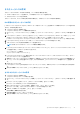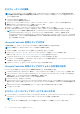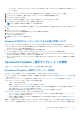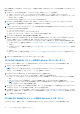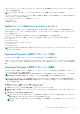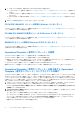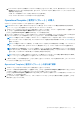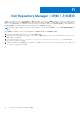Users Guide
Table Of Contents
- OpenManage Integration for Microsoft System Centerバージョン7.0 ユーザーズ ガイド
- 目次
- はじめに
- OMIMSSC のコンポーネントについて
- 管理ポータルについて
- 登録済み MSSC コンソールからの OMIMSSC の起動
- 使用事例
- プロファイル
- 設定と導入の起動
- サーバの検出と MSSC コンソールとの同期
- OMIMSSC のライセンス
- Operational Template(運用テンプレート)
- Dell Repository Manager(DRM)との統合
- メンテナンス
- OMIMSSC での情報の表示
- トラブルシューティング
- 導入オプションがタスクシーケンスに表示されない
- 重複した VRTX シャーシグループが作成される
- 空のクラスタアップデートグループが自動検出または同期化中に削除されない
- アップデートソースの作成の失敗
- 満杯のジョブキューによるファームウェアアップデートの失敗
- クラスタアップデートグループ上でのファームウェアアップデートの失敗
- 第 11 世代サーバーのファームウェアアップデートの失敗
- DRM をアップデートソースの使用中にファームウェアアップデートの失敗
- アップデートグループのスケジュールされたジョブの失敗
- Operational Template(運用テンプレート) の適用の失敗
- ホスト名を使用した CIFS 共有へのアクセスの失敗
- システムデフォルトアップデートソースを使用した FTP への接続の失敗
- ファームウェアアップデート中におけるリポジトリの作成の失敗
- カスタムアップデートグループの削除の失敗
- ジョブとログ表示の失敗
- CSV 形式での LC ログのエクスポートの失敗
- サーバープロファイルのエクスポートの失敗
- OMIMSSC 管理ポータルにおける Dell EMC ロゴ表示の失敗
- LC ログの表示の失敗
- 一部のコンポーネントで選択とは無関係にファームウェアアップデートが行われる
- ハイパーバイザー導入の失敗
- ライブラリ共有内で維持されているドライバファイルを起因とするハイパーバイザー導入の失敗
- Active Directory 使用時の第 11 世代 PowerEdge ブレードサーバに対するハイパーバイザー導入の失敗
- 検出中の誤った資格情報
- インストーラの複数のインスタンスを同じサーバー上で実行したときに発生する IG インストールの問題
- 2 時間後にサーバープロファイルのインポートジョブがタイムアウト
- ファームウェアアップデート後も最新のインベントリ情報が表示されない
- Active Directory へのサーバー追加中の SCVMM エラー 21119
- 付録
- Dell EMCサポート サイトからのサポート コンテンツへのアクセス
タスクシーケンスの作成
タスクシーケンスは次の 2 つの方法で作成でき、サーバの設定に使用されます。
● OMIMSSC 導入テンプレートを使用して、Dell 固有のタスクシーケンスを作成する。
● カスタムタスクシーケンスを作成する。
タスクシーケンスは、コマンドの成功または失敗に関わらず、次のタスクシーケンスの手順に進みます。
Dell 固有のタスクシーケンスの作成
[OMIMSSC Server Deployment Template(OMIMSSC サーバ導入テンプレート)] を使用して Dell 固有のタスクシーケンスを作成す
るには、次の手順を実行します。
1. Configuration Manager を起動します。
Configuration Manager コンソール画面が表示されます。
2. 左ペインで、[ソフトウェアライブラリ] > [概要] > [オペレーティングシステム] > [タスクシーケンス]の順に選択しま
す。
3. [Task Sequences(タスクシーケンス)] を右クリックし、[OMIMSSC Server Deployment(OMIMSSC サーバ導入)] > [ Create
OMIMSSC Server Deployment Template(OMIMSSC サーバ導入テンプレートの作成)] をクリックします。
[OMIMSSC Server Deployment Task Sequence Wizard(OMIMSSC サーバ導入タスクシーケンスウィザード)] が表示されます。
4. [Task Sequence Name](タスクシーケンス名)フィールドにタスクシーケンスの名前を入力します。
5. ドロップダウンリストから使用する起動イメージを選択します。
メモ: 作成した Dell カスタムブートイメージの使用が推奨されます。
6. [Operating System Installation(オペレーティングシステムのインストール)] で、オペレーティングシステムのインストールタ
イプを選択します。このオプションは次のとおりです。
● [OS WIM イメージを使用]
● [スクリプトによる OS インストール]
7. [Operating system package to use](使用するオペレーティングシステムパッケージ)ドロップダウンメニューから、オペレー
ティングシステムパッケージを選択します。
8. 使用するパッケージに [unattend.xml] が含まれている場合は、[Package with unattend.xml info(unattend.xml 情報を含むパッ
ケージ)] メニューからそれを選択してください。それ以外の場合は、[<do not select now>(今は選択しない)] を選択しま
す。
9. [作成] をクリックします
[Task Sequence Created](作成されたタスクシーケンス)ウィンドウが、作成したタスクシーケンスの名前と共に表示されま
す。
10. 表示される確認メッセージボックスで、[Close](閉じる)をクリックします。
カスタムタスクシーケンスの作成
1. Configuration Manager を起動します。
Configuration Manager コンソールが表示されます。
2. 左ペインで、[ソフトウェアライブラリ] > [概要] > [オペレーティングシステム] > [タスクシーケンス]の順に選択しま
す。
3. [タスクシーケンス] を右クリックし、[タスクシーケンスの作成] をクリックします。
[タスクシーケンスの作成] ウィザードが表示されます。
4. [新しいカスタムタスクシーケンスの作成] を選択してから、[次へ] をクリックします。
5. [タスクシーケンス名] テキストボックスにタスクシーケンスの名前を入力します。
6. 作成した Dell 起動イメージを指定し、[次へ] をクリックします。
[設定の確認] 画面が表示されます。
7. 設定内容を確認して [次へ] をクリックします。
8. 表示される確認メッセージボックスで、[Close](閉じる)をクリックします。
Operational Template(運用テンプレート) 31